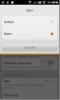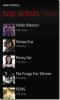قم بتشغيل بحث Google باستخدام زر Genius على شريحة HTC myTouch 4G Slide
 تحتوي كل من myTouch 4G و myTouch 4G Slide على زر Genius بدلاً من زر البحث التقليدي الذي ينقلك مباشرةً إلى بحث Google. سابقا 21 الإنتاج من XDA-Developers تمكنت من إعادة تعيين زر Genius على myTouch 4G إلى بحث Google ، والآن عضو منتدى XDA-Developers نيولسون فعلت الشيء نفسه بالنسبة لشريحة myTouch 4G.
تحتوي كل من myTouch 4G و myTouch 4G Slide على زر Genius بدلاً من زر البحث التقليدي الذي ينقلك مباشرةً إلى بحث Google. سابقا 21 الإنتاج من XDA-Developers تمكنت من إعادة تعيين زر Genius على myTouch 4G إلى بحث Google ، والآن عضو منتدى XDA-Developers نيولسون فعلت الشيء نفسه بالنسبة لشريحة myTouch 4G.
لذلك إذا كنت تمتلك شريحة MyTouch 4G Slide ولا تعجبك بشكل خاص الغرض الأصلي لزر العبقرية وتريد أن تخدم وظيفة بحث Google ، فإليك برنامج تعليمي سريع حول كيفية القيام بذلك. كلمة تحذير واحدة على الرغم من ذلك قبل المتابعة ، فأنت تقوم بتحرير الملفات الحساسة للنظام ، لذا كن حذرًا جدًا ولا تفسد.
تنصل: يرجى اتباع هذا الدليل على مسؤوليتك الخاصة. لن تكون AddictiveTips مسؤولة إذا تعرض جهازك للتلف أو الطوب أثناء العملية.
المتطلبات:
- شريحة myTouch 4G متجذرة. راجع دليلنا على تأصيل شريحة myTouch 4G.
- أي تطبيق مستكشف الجذر. على سبيل المثال مستكشف الجذر.
تعليمات:
- للبدء ، شغّل تطبيق مستكشف الجذر وانتقل إلى /system/usr/keylayout.
- تأكد من تركيب القسم ك ص / ث.
- ابحث عن الملف المسمى doubleshot-keypad.kl واستمر في الضغط عليه وحدد فتح في محرر النصوص اختيار.
- انتقل إلى إظهار السطر 5 مفتاح 188 مع FUNC_4 بجانبه. يحل محل FUNC_4 مع بحث.
- قم بالتمرير لأسفل قليلاً وسترى العمود # 3. هنا FUNC_4 بجوار مفتاح 184 يحتاج إلى استبداله بـ بحث كذلك.
- بمجرد القيام بذلك ، اضغط على زر القائمة واحفظ التغييرات التي تم إجراؤها. يقوم مستكشف الجذر تلقائيًا بعمل نسخة احتياطية لجميع الملفات التي تم تحريرها.
هذا هو! تمت إعادة تعيين زر Genius إلى بحث Google. إذا كنت ترغب في العودة إلى وظيفة المخزون ، فاستبدلها ببساطة SEACRCH مع FUNC_4 في الملف المحرر. للحصول على التحديثات والاستفسارات المتعلقة بهذا التعديل ، راجع موضوع المنتدى في XDA-Developers.
بحث
المشاركات الاخيرة
85 أفضل تطبيقات iPhone و iPad لعام 2011 [اختيار المحرر]
قضى معجبو iOS جزءًا كبيرًا من عام 2011 متوقعين إطلاق الطراز التالي ...
صدر مترو الجلد ل UberMusic بيتا إلى سوق الروبوت
حسنًا ، كان ذلك سريعًا! في وقت سابق اليوم ، أبلغنا عن إطلاق سراح أو...
تم تحديث Last.fm لـ Mango ، ويتيح بث الموسيقى في الخلفية
يمكن القول إن أكثر ميزة رائدة يقدمها Mango هي تعدد المهام. ولا يعني...

![85 أفضل تطبيقات iPhone و iPad لعام 2011 [اختيار المحرر]](/f/761651326331e78a9021535519fc4afa.jpg?width=680&height=100)